Den levereras med inbyggd i hanteringsgränssnitt kallas Dracs.
Denna sida instruerar dig hur du konfigurerar DRAC gränssnittet inifrån Linux för att möjliggöra omdirigering av konsol över.
Steg
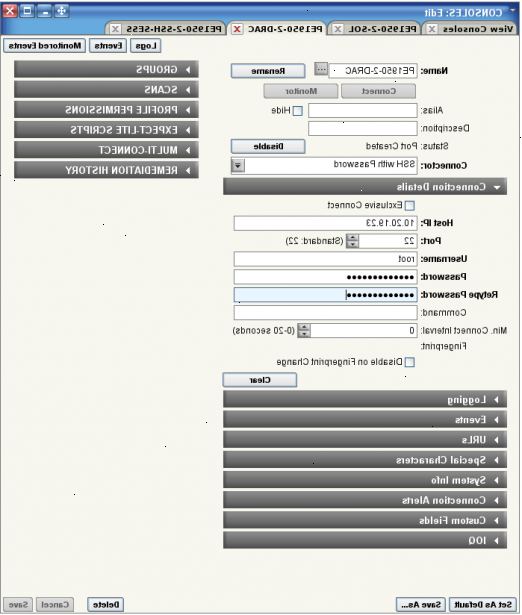
Preconfiguration
Uppgradera programvara och fast programvara
- 1
- Uppgradera till den senaste Dell OpenManage serveradministratören lyckades nod paketet. Omconfig och racadm bör ingå i dessa paket.
- Uppgradera din drac firmware till den senaste versionen.
- Installera ipmitool
- Ställ Dell Drac lösenord. Se ställa Dell Drac lösenord
- 2Ta reda på om du har en drac4 eller drac5 kort installerat.
- Två sätt att berätta din DRAC _före_ kort version installerar racadm (så att du vet vilka racadm till symbolisk länk till / usr / bin / racadm):
- Första sättet är att använda den IPMI versionen. DRAC4 s är version 1.5 och DRAC5 s är 2,0.
- Kör kommandot / opt / bcs / bin / ipmitool mc info | grep IPMI
- På en DRAC4 host = IPMI Version: 1.5
- På en DRAC5 host = IPMI Version: 2.0
- Vad är trevligt om ipmitool är att du inte behöver ha några OpenManage installerade för att använda den. Men det kommer inte att fungera när de släpper DRAC6 om DRAC6 är IPMI version 2.0.
- 3En annan metod för bestämning av DRAC versionen är att använda omreport kommando:
- Kör kommandot, omreport chassi info | grep DRAC
- På en DRAC4 host = DRAC4 Version: 1.60
- På en DRAC5 host = DRAC5 Version: 1.32
- Det rekommenderas att du använder omreport att bestämma DRAC versionen.
För Dell DRAC 4: hur man ställer in omdirigering av konsol över SSH
- 1Dell DRAC 4: Konfigurera BIOS alternativ:
- omconfig chassi biossetup attribut = conredirect inställning = frigivning
- omconfig chassi biossetup attribut = serialport1 inställning = rac
- omconfig chassi biossetup attribut = FBR inställning = 9600
- omconfig chassi biossetup attribut = krabba inställning = aktiverad
- 2Dell DRAC 4: Ändra drac inställningar: (Om racadm inte i din väg kontrollera / opt/dell/srvadmin/rac5/bin/racadm)
- racadm config-g cfgSerial-o cfgSerialBaudRate 57600
- racadm config-g cfgSerial-o cfgSerialConsoleEnable 1
- racadm config-g cfgSerial-o cfgSerialConsoleIdleTimeout 0x300c
- racadm config-g cfgSerial-o cfgSerialTelnet7fIsBackspace 1
- racadm config-g cfgSerial-o cfgSerialSshEnable 1
- racadm config-g cfgSerial-o cfgSerialHistorySize 0x2000
- Kontrollera ändringarna: racadm getconfig-g cfgSerial
- 3Dell DRAC 4: Redigera din grub.conf (numera kallad / boot / grub / menu.lst) så att två saker: 1 - grub interaktion och 2 - kernel-meddelanden och rc-skript utgång.
- Ett. För den första delen (grub interaktion) måste du lägga till en "serie" och "terminal" linje till grub.conf. Du måste kommentera ut de splashimage för att detta ska fungera:
- # Splashimage = (hd0, 0) / grub / splash.xpm.gz
- # Hiddenmenu
- seriell - enhet = 0 - varvtal = 9600
- terminal - timeout = 5 seriekonsol
- 2. Nästa du behöver för att passera till kärnan konsolen argument (i grub.conf) så att du kan se alla meddelanden när kärnan laster och utanför (utdata från rc-skript till exempel.) Notera att det är ttyS0:
- kernel / vmlinuz-2.6.9-67.ELsmp ro root = LABEL = / console = tty0 console = ttyS0, 57600
- Tre. Du måste lägga en agetty rad i / etc / inittab att omdirigera seriella konsolen korrekt och starta init efteråt. Detta kommer att ge dig en login prompt i seriekonsollen när systemet har startats. Till exempel (Obs: ttyS0):
- NACKDELAR: 2345: respawn:/ sbin / agetty-i-L 57600 ttyS0 VT100
- 4. För att tillåta åtkomst root-inloggning till den nya konsolen, måste du lägga till "ttyS1" till / etc / securetty (om det inte redan finns där).
- Fem. När du har lagt till ovanstående rad till / etc / inittab Restart init med:
- init q
- Ett. För den första delen (grub interaktion) måste du lägga till en "serie" och "terminal" linje till grub.conf. Du måste kommentera ut de splashimage för att detta ska fungera:
För Dell DRAC 5: hur man ställer in omdirigering av konsol över SSH
- 1Dell DRAC 5: Konfigurera BIOS alternativ:
- omconfig chassi biossetup attribut = extserial inställning = rad
- omconfig chassi biossetup attribut = FBR inställning = 9600
- omconfig chassi biossetup attribut = serialcom inställning = com2
- omconfig chassi biossetup attribut = krabba inställning = aktiverad
- 2Dell DRAC 5: Ändra drac inställningar:
- racadm config-g cfgSerial-o cfgSerialBaudRate 115200
- racadm config-g cfgSerial-o cfgSerialConsoleEnable 1
- racadm config-g cfgSerial-o cfgSerialSshEnable 1
- racadm config-g cfgSerial-o cfgSerialHistorySize 2000
- 3Dell DRAC 5: Redigera din grub.conf (numera kallad / boot / grub / menu.lst) så att två saker: 1 - grub interaktion och 2 - kernel-meddelanden och rc-skript utgång.
- Ett. För den första delen (grub interaktion) måste du lägga till en "serie" och "terminal" linje till grub.conf. Du måste kommentera ut de splashimage för att detta ska fungera. Observera att det är enhet = 1 och hastighet = 115200 som skiljer sig från den DRAC4:
- # Splashimage = (hd0, 0) / grub / splash.xpm.gz
- # Hiddenmenu
- seriell - enhet = 1 - speed = 115200
- terminal - timeout = 5 seriekonsol
- 2. Nästa du behöver för att passera till kärnan konsolen argumenten så att du kan se alla meddelanden när kärnan laster och utanför (utdata från rc-skript till exempel.) Observera att det ttyS1:
- kernel / vmlinuz-2.6.9-67.ELsmp ro root = LABEL = / console = tty0 console = ttyS1, 115200
- Tre. Du måste lägga en agetty rad i / etc / inittab att omdirigera seriella konsolen korrekt och starta init efteråt. Detta kommer att ge dig en login prompt i seriekonsollen när systemet har startats. Till exempel (Obs: ttyS1):
- NACKDELAR: 2345: respawn:/ sbin / agetty-i-h-L 115200 ttyS1 VT100
- 4. För att tillåta åtkomst root-inloggning till den nya konsolen, måste du lägga till "ttyS1" till / etc / securetty (om det inte redan finns där).
- Fem. När du har lagt till ovanstående rad till / etc / inittab Restart init med:
- init q
- Ett. För den första delen (grub interaktion) måste du lägga till en "serie" och "terminal" linje till grub.conf. Du måste kommentera ut de splashimage för att detta ska fungera. Observera att det är enhet = 1 och hastighet = 115200 som skiljer sig från den DRAC4:
- 4Testa din anslutning till inband gränssnittet
- Nu från en fjärrdator, ssh till Drac IP-adress eller Drac värdnamn som användaren "root". Till exempel: ssh test.host.com-l root
- Skriv sedan drac lösenord för att logga in på Drac.
- När du har loggat in i Drac, på kommandoraden kan du antingen använda racadm kommandon eller kommandot Anslut (Exempel: racadm hjälp).
- För att ansluta till den seriella konsolen omdirigering ansluta till COM2. Till exempel: anslut com2
- För att koppla använd "[CTRL] + [\]" (Tryck på Ctrl-tangenten och backslash nyckel tillsammans att koppla rent från anslutningen.)
- Om den säger att porten redan används av en annan användare som förmodligen betyder att anslutningen inte var rent avslutades. Bästa sättet att rensa upp det är att återställa Drac kortet med följande kommando: racadm racreset
- Också användbart för när du behöver starta om värden: racadm serveraction gracereboot
